間違ったパスワードを5回入力した後にwin7がロックされた場合の対処方法
- WBOYWBOYWBOYWBOYWBOYWBOYWBOYWBOYWBOYWBOYWBOYWBOYWB転載
- 2023-07-16 09:33:057814ブラウズ
win7 のお客様は、パワーオン パスワードを忘れてしまい、間違ったパスワードを 5 回入力してしまい、コンピューターがロックされてしまいました。このような場合はどうすればよいですか?まずコンピュータを強制的に再起動し、F8 キーを押して詳細スタートアップ項目パネルに入り、コマンド プロンプトでセーフ モードを選択して、コマンド プロンプト ウィンドウに「netuser ログイン名 666666/add」と入力します。変更を強制できます。パワーオン・パスワードは 666666 です。今後、システムに入るときに新しいパスワードを使用できます。
間違ったパスワードを 5 回入力した後に win7 がロックされた場合の対処方法:
1. まず、図に示すように、起動後に F8 キーを押し続けます。
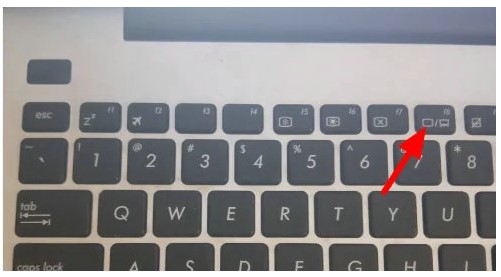
#2. 次に、図に示すように、[コマンド プロンプト セーフ モード] を選択して Enter キーを押します。

3. 次に、システムはスーパー ユーザー「管理者」とその他のユーザーの選択メニューをリストします。「管理者」をクリックしてコマンド ライン モードに入ります (図を参照)。図。 。

4. 最後に、「netuser ログイン名 666666/add」と入力して Enter キーを押し、ユーザーのパスワードを 666666 に強制し、コンピュータを再起動して、新しいパスワードでログインします。写真に示されているように、それ。
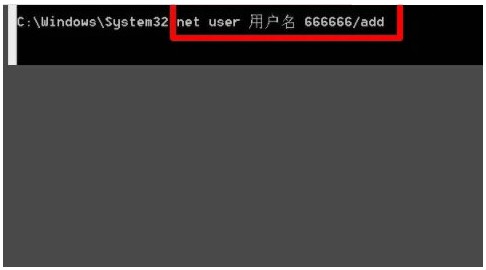
上記は、パスワードを5回間違えてロックされたwin7の内容です。
以上が間違ったパスワードを5回入力した後にwin7がロックされた場合の対処方法の詳細内容です。詳細については、PHP 中国語 Web サイトの他の関連記事を参照してください。
声明:
この記事はwindows7en.comで複製されています。侵害がある場合は、admin@php.cn までご連絡ください。
前の記事:iOS 17 で個人の音声を使用する方法次の記事:iOS 17 で個人の音声を使用する方法

